如何將一對 TOZO TWS 耳機連接到您的所有設備

TOZO 是一個生活方式品牌,產品範圍廣泛,包括耳機、充電器、智能手錶等。如果您點擊本文,您可能正在尋找有關如何將 TOZO 耳機連接到計算機、手機或平板電腦的指南。對於新配件,首次設置和開始使用可能會很困難。在本文中,您將了解如何將 TOZO 耳機連接到您的所有設備。
將 TOZO 耳機與 Android 手機和平板電腦配對
如果您有 Android 手機或平板電腦,但在連接 TOZO 耳機時遇到困難,您可以按照以下步驟操作:
- 首先,將 TOZO 耳機從充電盒中取出,使其進入配對模式。
- 現在從屏幕頂部向下滾動以打開 通知面板。
- 在這裡,按住藍牙圖標可訪問藍牙設置。確保藍牙已打開。
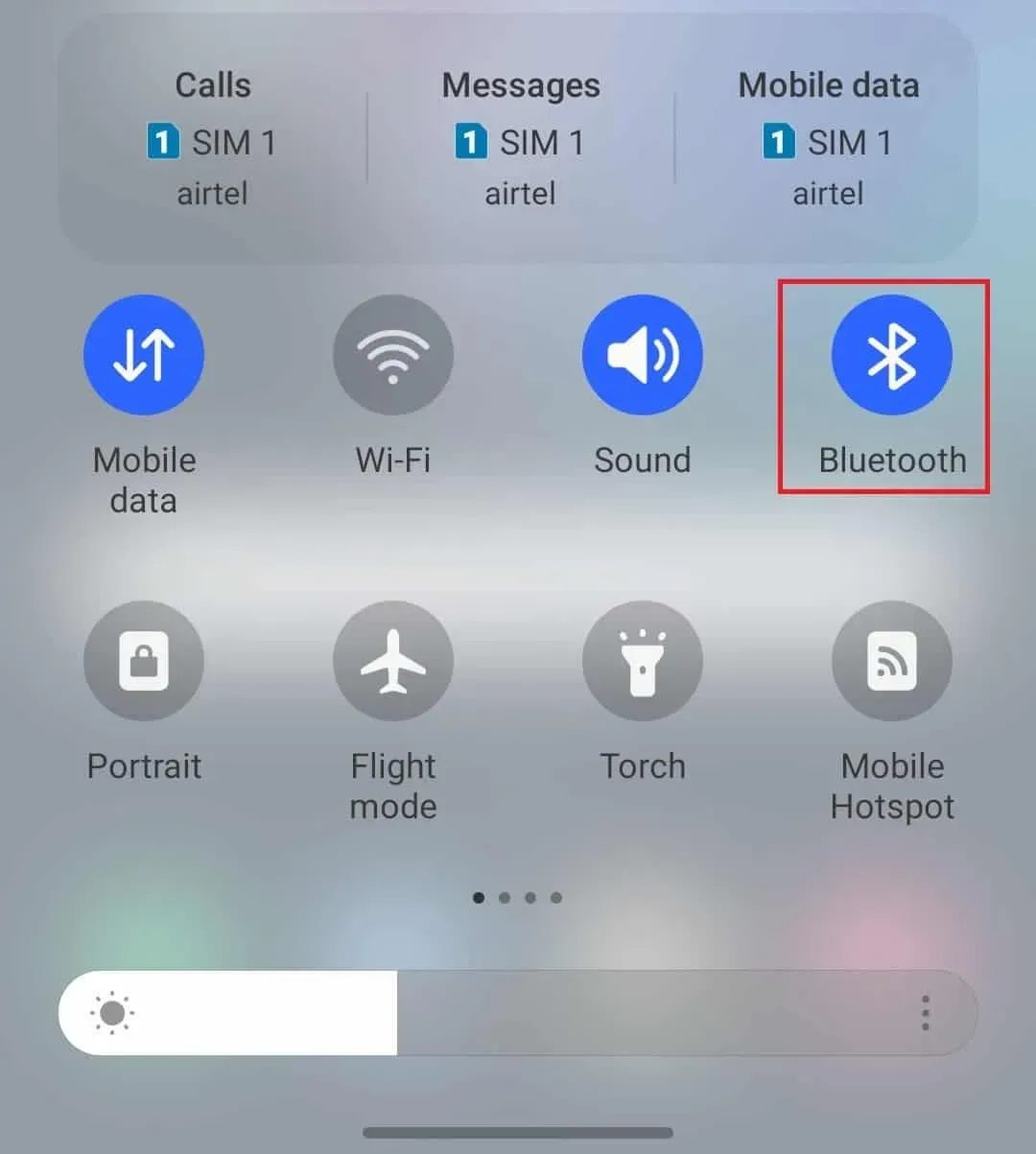
- 您的設備將自動搜索可用的藍牙設備,如果沒有,請單擊 掃描。
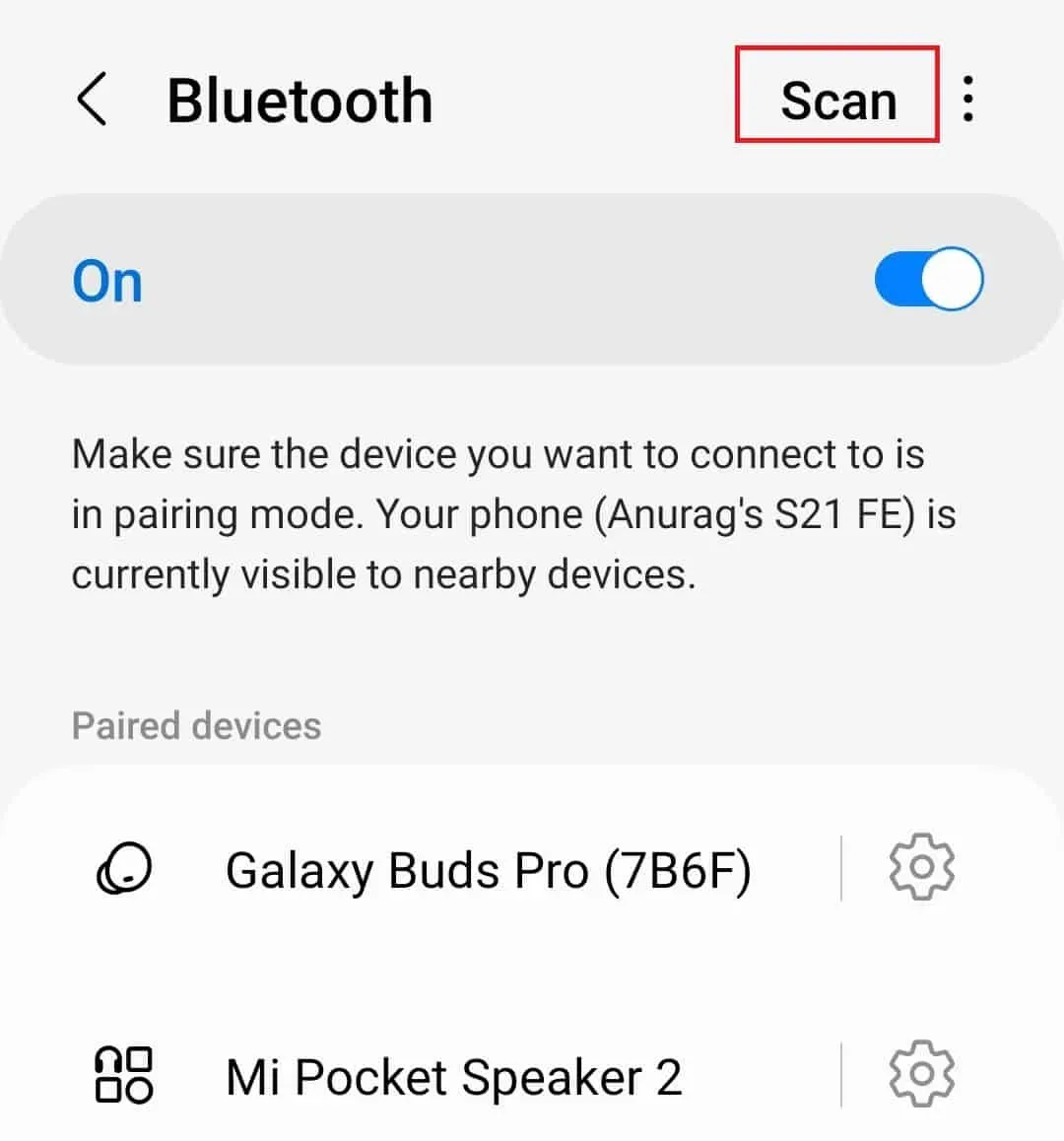
- 現在,單擊可用設備部分中的 TOZO 耳塞。
- 您將看到一個帶有配對代碼的彈出窗口;點擊 “配對”將您的 Tozo 耳機與 Android 設備配對。
如何將 TOZO 耳機連接到 iPhone 或 iPad?
如果您是 iPhone 或 iPad 用戶,您可以按照以下步驟將 TOZO 耳機連接到您的 iPhone 或 iPad。
- 從充電盒中取出耳塞,將其置於配對模式。
- 現在單擊iPhone/iPad 上的設置圖標以打開設置。
- 這裡點擊藍牙選項。如果藍牙尚未打開,請將其打開。
- 您將看到所有可用藍牙設備的列表,包括 TOZO 耳機。
- 單擊 TOZO 耳機將其與您的 iPhone/iPad 配對。
如何將 TOZO 耳機連接到 Windows PC?
本文的這一部分將討論如何將 TOZO 耳機連接到 Windows PC。以下是將 TOZO 耳機連接到 Windows 11 的步驟。
- 按Windows 鍵打開 “開始”菜單。在這裡,單擊“設置”圖標以打開 “設置” 。
- 現在單擊 左側邊欄上的藍牙和設備 。
- 在右側,單擊“添加設備”按鈕。
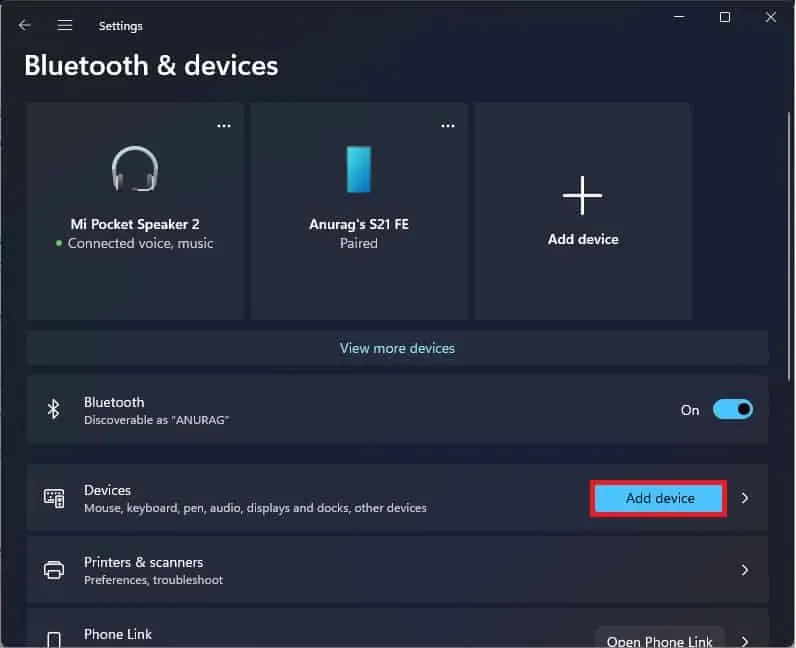
- 在“添加設備”屏幕上,選擇“藍牙”選項。
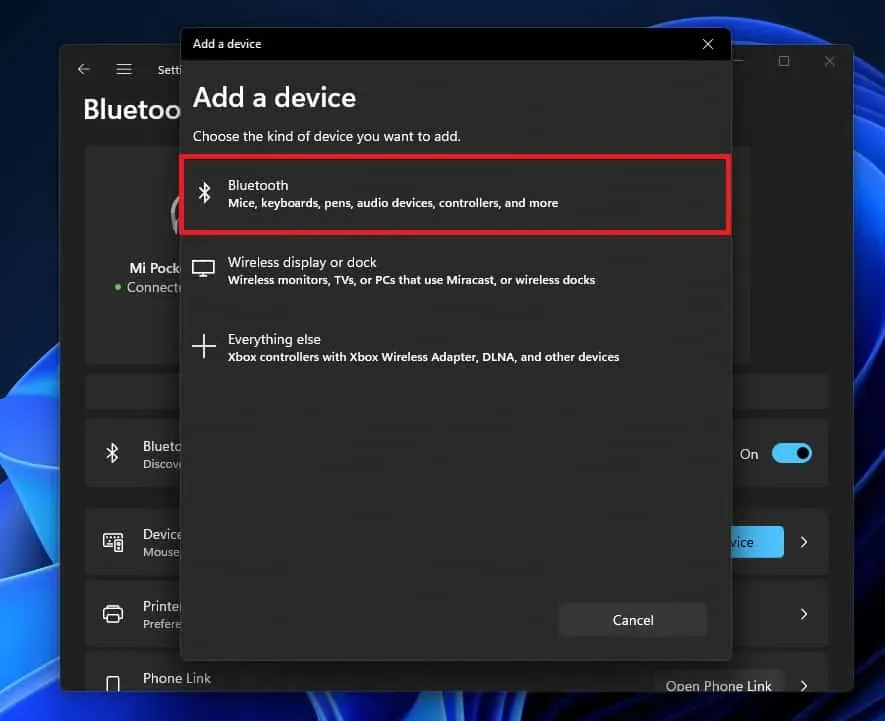
- 現在將您的 TOZO 耳機置於配對模式。這可以通過從盒中取出耳機來完成。
- 您將在“添加設備”屏幕上看到列出的 TOZO 耳機;單擊它並按照屏幕上的說明將耳機連接到 Windows PC。
如何將TOZO耳機連接到Mac?
如果您有 Macbook 或 iMac 並且想要將 TOZO 耳機連接到其上,可以按照以下步驟操作:
- 單擊左上角的 Apple 圖標,然後單擊系統偏好設置。
- 現在單擊 藍牙並將其打開。
- 將 TOZO 耳機從充電盒中取出,使其進入配對模式。
- 您將看到您的 TOZO 耳機出現在 Mac 上的“附近設備”列表中。
- 選擇 TOZO 耳機,然後單擊 “連接”將 TOZO 耳機連接到您的 Mac。
最後的話| Tozo T10 TWS 無線耳機配對指南
以下是將 TOZO 耳機連接到所有設備的方法。上述文章討論瞭如何將 TOZO 耳機連接到 Windows、Android、iOS 和 Mac。我們希望通過遵循本指南,您能夠將 TOZO 耳機連接到您的設備。
常問問題
如何將 TOZO 耳機置於配對模式?
您需要將耳機置於配對模式,然後才能將其連接到設備。您可以將 TOZO 耳機從充電盒中取出,使其進入配對模式。
如果無法將 TOZO 耳機連接到我的設備,我該怎麼辦?
如果您無法將 TOZO 耳機連接到設備,則必須重置耳機。您可以通過按住耳塞上的兩個按鈕幾秒鐘,直到看到紅燈亮起和熄滅來完成此操作。這會將 TOZO 耳機重置到您的設備。



發佈留言